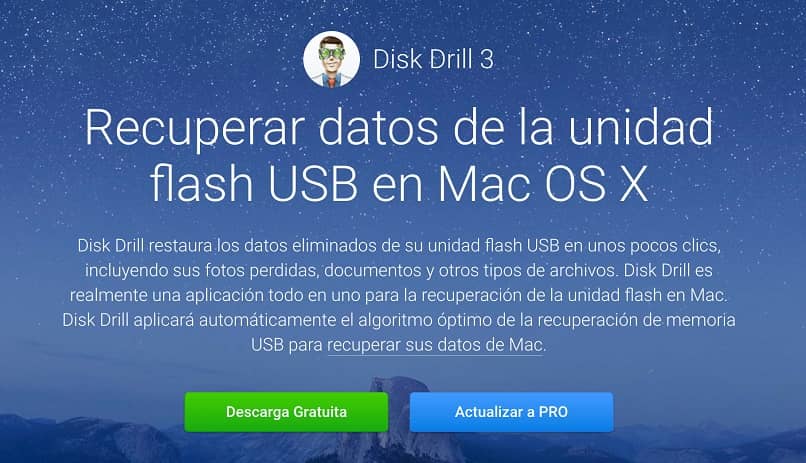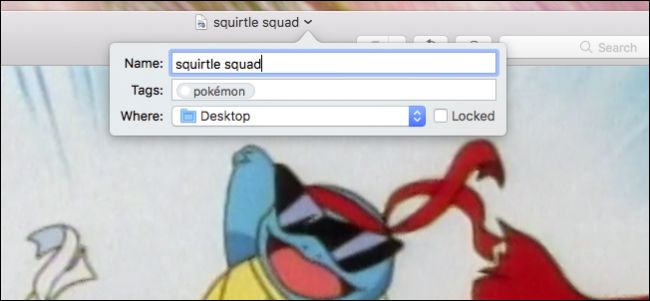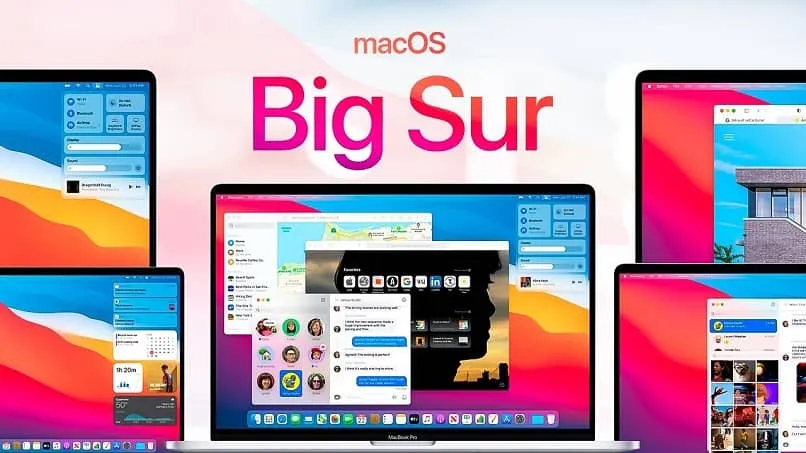في بعض الأحيان قد يحدث أن نقوم بحذف ملفات مهمة من جهاز الكمبيوتر الخاص بنا عن طريق الخطأ؛ ولكن هذا لا ينبغي أن يكون مدعاة للقلق، فلدينا الحل؛ في هذا المنشور سوف تكتشف كيفية العثور على الملفات المحذوفة واستعادتها على نظام التشغيل Mac OS باستخدام Disk Drill 3 .
ما هو برنامج Disk Drill 3؟
إنه أحد أفضل برامج استعادة الملفات على أنظمة Mac وiOS؛ وكذلك على محركات الأقراص الثابتة المتصلة بجهاز كمبيوتر يعمل بنظام Mac أو Windows. لديها تقنيات استكشافية مختلفة لتقديم الحل المناسب لاحتياجاتك. فيما يتعلق بهذه المقالة، قد تكون مهتمًا أيضًا بكيفية تشغيل جهاز كمبيوتر Mac الخاص بي من USB خارجي قابل للتمهيد؟
تعرف على كيفية البحث عن الملفات المحذوفة واستعادتها على نظام التشغيل Mac باستخدام Disk Drill 3
للعثور على الملفات المحذوفة واستعادتها على نظام التشغيل Mac OS باستخدام Disk Drill 3، ما عليك سوى اتباع الخطوات التالية:
تحميل برنامج ديسك دريل 3
الشيء الرئيسي هو أن تقوم بتنزيل Disk Drill 3 مجانًا تمامًا من متصفحك. الشرط الوحيد هو أن يعمل الكمبيوتر بنظام التشغيل Mac OS X 10.8.5 أو إصدار أحدث. بمجرد التنزيل، يجب عليك فتح موقع الملف والنقر عليه نقرًا مزدوجًا؛ بعد ذلك سيتعين عليك سحب هذا الملف إلى مجلد التطبيقات وسيكون جاهزًا لبدء استخدامه.
قم بتشغيل برنامج ديسك دريل 3
الخطوة التالية هي تشغيل Disk Drill 3، وهذا يعني السماح له بفحص جهاز الكمبيوتر الخاص بك. في هذه الحالة سيتم فتح نافذة منبثقة في المرة الأولى التي تفتح فيها التطبيق.
حيث يجب عليك تحديد الخيارات التي تمنح الإذن بتنفيذ العمل، ولهذا قد يتم طلب كلمة مرور المسؤول؛ كل ما عليك فعله هو اختيار “لا” في خيار “تحديث الإصدار” طالما لم يتم العثور على الملفات المحذوفة. ثم إذا كان بإمكانك التحديث إلى الإصدار PRO .
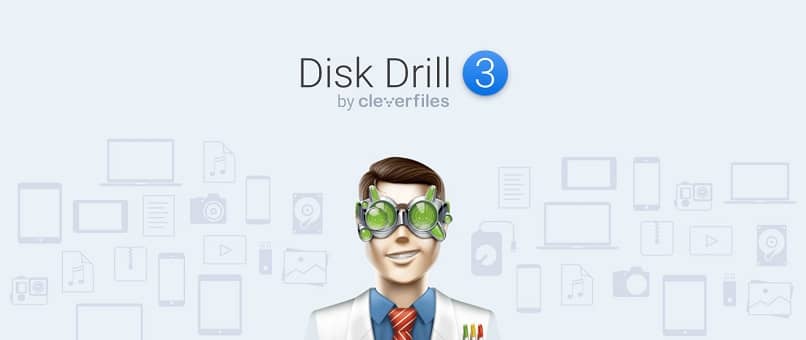
اختر محرك الأقراص للمسح الضوئي
في القائمة الرئيسية لبرنامج Disk Drill لديك القائمة الكاملة لمحركات الأقراص المتصلة بالكمبيوتر. لذلك تحتاج إلى اختيار محرك الأقراص الذي تريد استرداد الملفات التي تم حذفها واختيار خيار “الاسترداد”. ومن خلال القيام بذلك، سيبدأ Disk Drill في استكشاف خيارات الاسترداد المتاحة، والتي نذكرها أدناه:
- عندما يتعلق الأمر باستعادة البيانات المحمية ملاحظة: إذا قمت بتثبيت Disk Drill 3 قبل حذف الملفات، فلديك خيار إضافي وهو حماية البيانات عبر Recovery Vault أو الاسترداد المضمون.
- هذه أدوات قوية لاستعادة الملفات، مما يمنحك فرصًا أكبر للاسترداد.
- الفحص السريع : يتيح لك هذا الخيار إجراء فحص سريع في حالة عدم قيامك بتنشيط حماية البيانات مسبقًا؛ يتم تطبيق هذا التحليل بشكل أساسي لاستعادة الملفات حتى مع الأسماء والبيانات الوصفية. يعمل مع أنظمة الملفات NTFS وFAT وHFS/HFS.
- التحليل العميق : وهو أسلوب آخر في حالة فشل التحليل السريع ويتميز بأنه أكثر قوة. يقوم بإجراء بحث على القرص بأكمله، وقد يستغرق إجراء الفحص بضع ساعات.
- على الجانب السلبي، لا يتضمن هذا الفحص استعادة البيانات الوصفية، مما يعني عدم استرداد اسم الملف الأصلي؛ لن تجدهم إلا مسميين حسب نوع الملف. على سبيل المثال، تنسيق .jpg في حالة الصور الفوتوغرافية.
- الميزة هي أنه يمكنك استخدام المعاينة لمعرفة محتوى الملف المسترد واختيار الملف المطلوب.
اختيار الملفات لاستردادها
في نهاية طرق البحث. ستظهر لك قائمة بالملفات التي تم العثور عليها. يمكنك فرزها حسب الاسم، في حالة تلك التي تحفظها، أو ربما يمكنك التصفية حسب التاريخ أو نوع الملف؛ حتى تتمكن من العثور على الملفات بشكل أسرع وأسهل.
يمكنك حتى البحث فقط في الملفات المحذوفة في الأسابيع أو الأيام الماضية . عندما تجد الملف، اختر مسبقًا لمعرفة ما إذا كان غير تالف ويمكن استعادته. ثم حدد المربع المجاور للاسم.
الخطوة النهائية: الاسترداد
وأخيرًا، يجب عليك اختيار الموقع الذي تريد حفظ الملفات التي قمت بتحديدها مسبقًا للاسترداد؛ الآن اضغط على خيار ” الاسترداد “. في هذه الخطوة يجب أن تكون قد قمت بالفعل بالترقية إلى الإصدار PRO من Disk Drill؛ مع هذا سوف تكون قادرا على استعادة الملفات المحذوفة على نظام التشغيل Mac باستخدام Disk Drill 3. تجدر الإشارة إلى أنه في بعض المناسبات من الممكن أن تكون قد قمت بحذف ملف دون إرساله إلى سلة المهملات، في هذه الحالة قد تكون العملية فرق بسيط.